Ragnarok Online板@MMOBBS
http://gemma.mmobbs.com/ragnarok/
LiveRO板@MMOBBS
http://enif.mmobbs.com/livero/
を見ようとすると「専用ブラウザを使いましょう!」と怒られてしまいます。いわゆる2ch専用ブラウザですが2ch以外の掲示板も見る事ができるのです。
これを使って MMOBBS を見ようというのが今回のお話です。
専用ブラウザと一口にいっても何種類かあるようなので、ここでは ギコハハハ つながりで「ギコナビ」というのを使ってみます。
ギコナビ
http://gikonavi.sourceforge.jp/top.html
「ダウンロード」ページから「ZIP形式圧縮版」をダウンロードしてきます。
面倒な人はインストーラ付属版もありますが……
今だと gikoNavi_b61.zip ですね。適当なディレクトリに解凍します。

その中の「config」→「Board」ディレクトリに移動します。
「Board」ディレクトリに、
[MMOBBS]
Ragnarok=http://gemma.mmobbs.com/ragnarok/
LiveRo=http://enif.mmobbs.com/livero/
と書いた「MMOBBS.txt」を作成します。面倒な人はコレをダウンロード。

こんな感じですね。
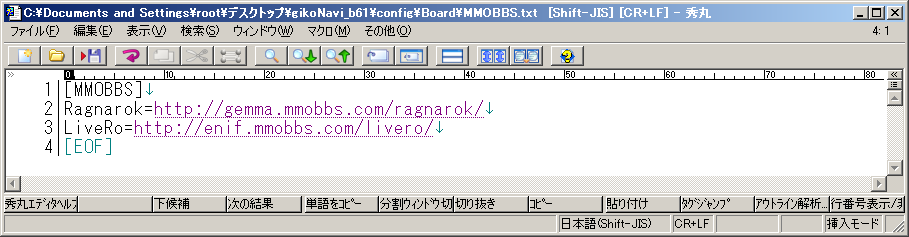
そして元のディレクトリに戻って gikoNavi.exe を実行。

初回はこんなダイアログが出るので「はい」を押します。
続いてこんなのも。

「OK」ボタンを押します。
次にこれが出ます。

一応、指示通りに「更新」ボタンを押します。
うわぁ(;´Д`)

「閉じる」ボタンを押して下さい。
すると、このような画面になります。文字通り2chですね(;´Д`)

そこで「表示」→「キャビネット」→「MMOBBS」を選択して下さい。

すると、こんな画面に。

「MMOBBS」の「+」の部分をクリックすると「Ragnarok」、「LiveRo」というのが出てきます。
そこをダブルクリック。

または右クリックで「スレッド一覧ダウンロード」を選択。

ウィンドウを少し広げます。右上のスレッド名から見たいスレッドが有ったらダブルクリック。

または右クリックで「選択スレッドダウンロード」を選択。

これで無事に MMOBBS が読めるようになりましたヽ(´ー`)ノ
このページを作るのに、
オンラインゲームの日記? MMOBBSがブラウザで見れないので
http://limemintgum.blog50.fc2.com/blog-entry-503.html
を参考にさせてもらいましたノ(´Д`) ありが㌧
おしまい。